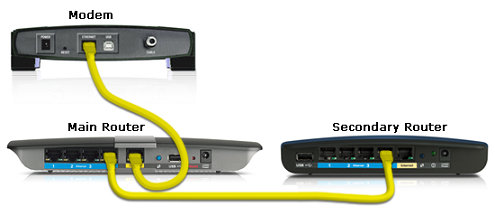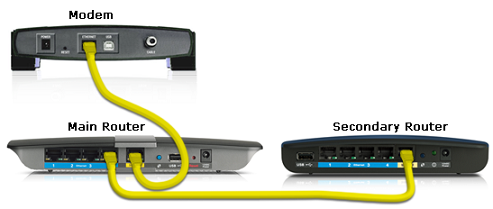Kaskāde ir termins, ko izmanto, savienojot vienu maršrutētāju ar citu. Šis savienojums tiek izveidots, ja vēlaties:
- Uzlabojiet tīkla veiktspēju, nenoņemot veco maršrutētāju
- Pievienojiet vairāk ierīču (vadu un bezvadu)
- Paplašiniet WiFi diapazonu
- Izolējiet tīkla trafiku
Šajā gadījumā pirmais maršrutētājs var būt Linksys vai cits pakalpojumu sniedzējs, un to sauc par primāro maršrutētāju. Otrajam maršrutētājam ir jābūt no Linksys, un to sauc par sekundāro maršrutētāju. Ja vēlaties savienot pārī ar galveno maršrutētāju maršrutētāju, kas nav Linksys, jums jāsazinās ar ražotāju, lai saņemtu atbalstu.
Svarīga piezīme:
Lai izveidotu savienojumu ar sekundāro maršrutētāju, primārajam maršrutētājam ir jābūt aktīvam interneta savienojumam. Ja nē, vispirms tas ir jāiestata. Ja nevarat izveidot savienojumu ar internetu tieši no modema, sazinieties ar savu interneta pakalpojumu sniedzēju (ISP).
Ir divi veidi, kā savienot Linksys maršrutētāju ar citu maršrutētāju:
Linksys maršrutētāja savienošana ar citu maršrutētāju (LAN-LAN)
1. darbība : pārbaudiet un ierakstiet galvenā maršrutētāja IP adresi .
2. darbība : pievienojiet datoru vienam no sekundārā maršrutētāja Ethernet portiem .
3. darbība : piekļūstiet sekundārā maršrutētāja tīmekļa iestatīšanas lapai.
4. darbība . Apakšcilnē Pamatiestatīšana atrodiet IP adrese vai Vietējā IP adrese .
Piezīme : ja IP adrese ir tāda pati kā galvenā maršrutētāja adrese, mainiet numuru ceturtajā lodziņā uz citu vērtību.
Piemēram: primārais maršrutētājs: 192.168.1.1 => sekundārajam maršrutētājam jābūt: 192.168.1.2.

Atrodiet IP adresi vai vietējo IP adresi
5. darbība : DHCP servera iestatīšanai iestatiet DHCP serveri uz Disabled .
6. darbība : noklikšķiniet uz Saglabāt iestatījumus.
7. darbība : atvienojiet kabeli no datora un pievienojiet to vienam no galvenā maršrutētāja Ethernet portiem. Pārliecinieties, vai galvenais maršrutētājs joprojām ir savienots ar modemu, izmantojot interneta portu.
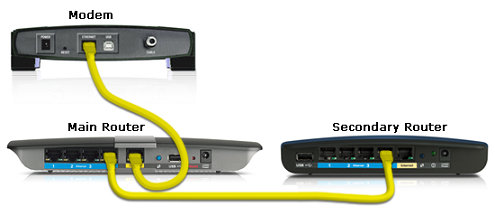
Pievienojiet kabeli, kā parādīts iepriekš
8. darbība . Restartējiet sekundāro maršrutētāju un, kad iedegas barošanas indikators, pārbaudiet, vai ierīcē varat piekļūt internetam.
Īss padoms : ja jums ir bezvadu maršrutētājs, varat turpināt tā WiFi iestatījumu konfigurēšanu.
Piezīme. Viens maršrutētājs, kas iestatīts tilta režīmā, atspējos maršrutētāja viesu piekļuves funkciju. Kaskādes maršrutētājos, īpaši LAN-LAN savienojumos, sekundārā maršrutētāja iestatīšana tilta režīmā neļaus viesa piekļuvi. Tomēr viesu piekļuve joprojām ir atļauta, ja savienojums ir LAN ar WAN.
Linksys maršrutētāja savienošana ar citu maršrutētāju (LAN-WAN)
1. darbība : pārbaudiet un ierakstiet galvenā maršrutētāja IP adresi.
2. darbība : pievienojiet datoru vienam no sekundārā maršrutētāja Ethernet portiem.
3. darbība : piekļūstiet sekundārā maršrutētāja iestatīšanas lapai.
4. darbība . Cilnē Pamatiestatīšana atrodiet IP adrese vai Vietējā IP adrese .

Cilnē Pamatiestatīšana atrodiet IP adresi vai vietējo IP adresi
Piezīme:
Ja IP adrese ir tāda pati kā galvenā maršrutētāja adrese, mainiet numuru trešajā lodziņā uz citu vērtību. Pārliecinieties, vai apakštīkla maska ir 255.255.255.0. Tādējādi sekundārais maršrutētājs tiks ievietots citā IP segmentā nekā primārais maršrutētājs.
Piemēram: primārais maršrutētājs: 192.168.1.1 => sekundārajam maršrutētājam jābūt: 192.168.2.1.
Piezīme:
Pēc noklusējuma Linksys maršrutētāja DHCP funkcija ir iespējota. Tomēr, ja sekundārā maršrutētāja DHCP nav iespējots, noteikti iespējojiet to, apmeklējot tīmekļa iestatīšanas lapu. Noklikšķiniet uz Basic Setup , pēc tam atlasiet Enabled sadaļā DHCP servera iestatījumi .
5. darbība : noklikšķiniet uz Saglabāt iestatījumus.
6. darbība : atvienojiet kabeli no datora un pievienojiet to vienam no galvenā maršrutētāja Ethernet portiem.
7. darbība : pārslēdziet sekundārajam maršrutētājam pievienoto Ethernet kabeli uz tā interneta portu.
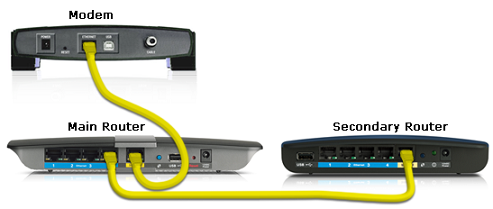
Pārslēdziet sekundārajam maršrutētājam pievienoto Ethernet kabeli uz interneta portu
8. darbība . Restartējiet sekundāro maršrutētāju un, kad iedegas barošanas indikators, pārbaudiet, vai ierīcē varat piekļūt internetam.
Redzēt vairāk: